如何在Win11上恢复Win10经典文件资源管理器样式
微软在 6 月推出了 Windows 11 并带来了大量新功能,不过许多都表示新版文件资源管理器颇令人失望。IT之家这里提供一个方法,教你如何用注册表大法在 Windows 11 上恢复 Windows 10 的文件资源管理器界面。
是什么让人们对 Win11 新布局感到不爽呢?
大多数人认为,虽然其布局与 Wind10 类似,但缺少了 Ribbon 菜单,考虑到大部分用户经常访问的功能都隐藏在子菜单中,类似剪切、粘贴、重命名等功能只会以图标的形式出现,然而却没有说明哪个图标对应什么功能。因此一些新用户可能会产生很多烦恼。
步骤 1:Win + R 打开运行。

步骤 2:键入 regedit 回车。

第 3 步:此时系统 UAC 可能会询问您,是否允许该应用对您的设备进行更改?选择是即可。
步骤 4:在注册表编辑器地址栏中输入以下路径并按 Enter 键:
HKEY_LOCAL_MACHINE\SOFTWARE\Microsoft\Windows\CurrentVersion\Shell Extensions

当然,如果你愿意也可以使用左侧导航栏中慢慢找。
第 5 步:在左窗格中的 Shell Extensions 下,查看是否可以看到 Blocked。如果没有这一文件夹则需要你自己手动创建一个:右击 Shell Extensions,新建,然后选择项 Key。
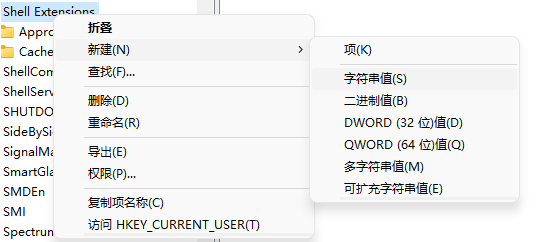
第 6 步:将其命名为 Blocked。
第 7 步:右侧新建字符串值。

步骤 8:将值命名为:
{e2bf9676-5f8f-435c-97eb-11607a5bedf7}

步骤 9:关闭注册表并重启电脑。
如果要重新换回 Windows 11 Explorer,请直接删除 Blocked Key 和字符串值,重新启动系统。
以上便是小编为大家带来的如何在Win11上恢复Win10经典文件资源管理器样式的全部内容,希望对大家有所帮助,更多内容请继续关注脚本之家。
脚本之家推荐:
Win11 Dev Build 22000.65开发预览版推送(附更新修复已知问题汇总)
Win11 Build 10.0.22000.51 预览版ISO镜像下载汇总(苹果M1也可用)
Windows 11 消费者版 (含家庭版 / 专业版 / 专业工作站 / 家庭单语言版)
Windows11怎么安装?Windows11系统安装图文教程(附Win11系统镜像文件下载)
Windows11怎么免费激活?Win11一键激活方法汇总(附安装密钥)
Windows11怎么完全汉化?Windows11彻底汉化详细图文教程
win11安装失败错误提示:此电脑无法运行Windows 11的多种解决办法
相关文章

Win11安装如何跳过CPU检测 Win11跳过CPU检测的方法
win11虽然是一款最新的windows系统但是安装的时候还是有很多的基础前置条件的,不过硬件检测不过关的话还是没法升级的这个时候大家就会想要跳过检测,一起来了解一下吧2021-07-13
Win11如何创建多个虚拟窗口 Win11创建多个虚拟窗口方法
如果同时在一个桌面中使用多个文件进行操作的时候,我们常常会忘记点哪个或者会显得任务栏特别拥挤,这时候我们可以通过新建多个桌面来进行文件的操作,下面就和小编一起来2021-07-13 win11怎么使用快捷键打开小组件和通知中心?在windows11系统中新增了四个键盘快捷操作,分别可以使用键盘快捷键打开小部件菜单、Snap布局、通知中心、设置,详细请看下文介2021-07-12
win11怎么使用快捷键打开小组件和通知中心?在windows11系统中新增了四个键盘快捷操作,分别可以使用键盘快捷键打开小部件菜单、Snap布局、通知中心、设置,详细请看下文介2021-07-12
Windows11怎么开启Edge效率模式? Edge效率模式的详细介绍
Windows11怎么开启Edge效率模式?win11系统中的edgeChromium内核,在速度上有所提升,同时还新增了一个效率模式,该怎么开启这个模式呢?下面我们就来看看详细的介绍2021-07-12 今日微软宣布,暂时不推出 UWP 的 WinUI 3 稳定版,而将重点放在 Win32 应用的界面改进,赶紧看看吧2021-07-12
今日微软宣布,暂时不推出 UWP 的 WinUI 3 稳定版,而将重点放在 Win32 应用的界面改进,赶紧看看吧2021-07-12 Win11怎么将HEIC文件批量转换为JPG格式?Win11系统中想要将HEIC文件批量转换为JPG格式,我们可以使用使右键单击上下文菜单将 HEIC 批量转换为 JPG,详细请看下文介绍2021-07-12
Win11怎么将HEIC文件批量转换为JPG格式?Win11系统中想要将HEIC文件批量转换为JPG格式,我们可以使用使右键单击上下文菜单将 HEIC 批量转换为 JPG,详细请看下文介绍2021-07-12 Win11网络重置功能怎么重置网络适配器?想要重新设置网络适配器,该怎么设置呢?我们可以通过网络重置功能来设置,下面我们就来看看详细的教程2021-07-11
Win11网络重置功能怎么重置网络适配器?想要重新设置网络适配器,该怎么设置呢?我们可以通过网络重置功能来设置,下面我们就来看看详细的教程2021-07-11 Win11/10系统怎么启用和配置 SNMP 服务?win11和win10系统都可以开启SNMP 服务,该怎么设置呢?下面我们就来看看详细的教程2021-07-11
Win11/10系统怎么启用和配置 SNMP 服务?win11和win10系统都可以开启SNMP 服务,该怎么设置呢?下面我们就来看看详细的教程2021-07-11 Win11邮件提示错误代码0x8007139f怎么办?Win11使用邮件应用的时候,提示错误代码0x8007139f,下面我们就来看看详细的解决办法2021-07-11
Win11邮件提示错误代码0x8007139f怎么办?Win11使用邮件应用的时候,提示错误代码0x8007139f,下面我们就来看看详细的解决办法2021-07-11 Win10/11遇到错误代码0x8007139f怎么解决?windows系统经常会遇到一些错误代码,该怎么解决这些错误代码呢?下面我们就来看看详细的教程2021-07-11
Win10/11遇到错误代码0x8007139f怎么解决?windows系统经常会遇到一些错误代码,该怎么解决这些错误代码呢?下面我们就来看看详细的教程2021-07-11












最新评论